

作者:Vernon Roderick, 最近更新:August 3, 2018
“為什麼我的iCloud備份無法完成?我該如何解決?”
在本文中,我們將嘗試為您解決問題並使您的iCloud備份再次運行。
備份我們的iOS設備非常重要,特別是如果您有許多重要文件和數據需要保護和保護。 現在,您可以通過iCloud備份數據和文件的方法之一,特別是如果您需要支付更多存儲空間。
這樣做的過程簡單易行,通常不會有任何問題。 但是,在某些情況下,您將遇到“無法完成iCloud備份”問題,並且您的文件和數據將無法正常備份。
出現這種情況的原因有多種,但本文不會討論這個問題,本文 將討論2024年如何解決“iCloud備份無法完成”的問題。
部分1:用於修復iOS設備無法在iCloud上備份的4種解決方案部分2:當iCloud不起作用時如何備份數據?視頻指南:如何從iPhone備份和恢復數據?部分3:結論
在解決問題時,實際上有很多方法可以做到這一點,其中一種方法是最簡單,最簡單的解決方案。
此解決方案實際上通常用於解決許多設備的許多問題和問題,這可能包括修復您的iCloud錯誤。 這樣做既簡單又簡單,您只需要同時按住設備上的電源按鈕和主頁按鈕,直到設備開始重啟。
此方法基本上強制您的設備重新啟動。 您也可以通過按住電源按鈕並在屏幕上滑動電源切換然後再次打開它來關閉它來正常工作。
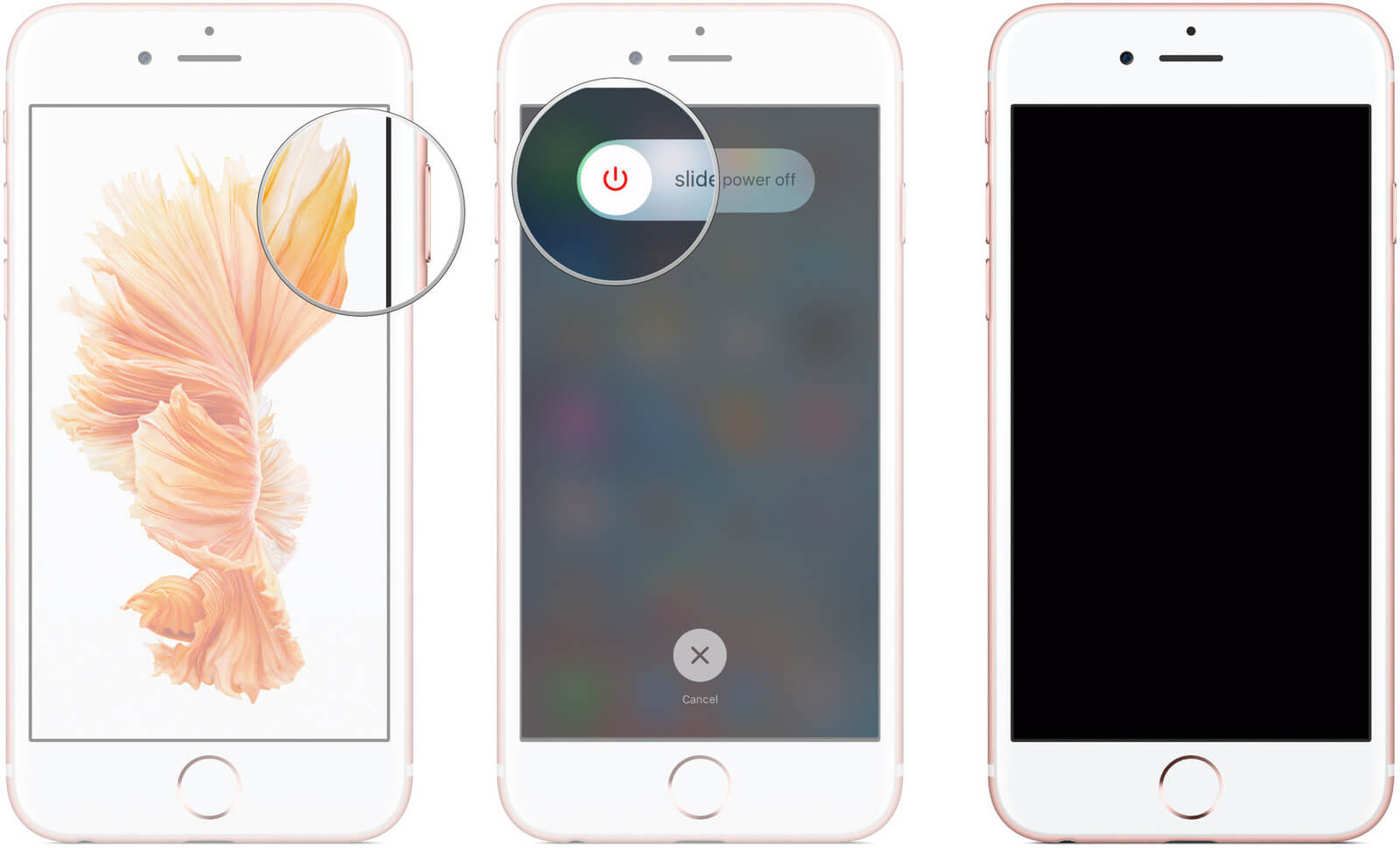
現在上面的修復程序無法正常工作,您需要做的下一件事是仔細檢查您的iCloud設置以查看是否已打開iCloud Backup。
要做到這一點:
要使iCloud的自動備份正常運行,您的設備需要連接到WiFi網絡和電源。 您還應該檢查您的iCloud是否仍有存儲空間,備份過程中的錯誤可能是因為您的iCloud上沒有更多空間。
您可以嘗試的另一個解決方案是檢查您的設備的iOS是否已更新。 雖然此解決方案無法保證它可以解決您的iCloud備份問題,但有一些更新可以修復錯誤,因此保持設備更新可以使您的iCloud正常工作。
去做這個:
在驗證其iOS版本並將其更新為較新版本時,將設備連接到WiFi網絡非常重要。 在更新iOS之前首先備份設備也很重要。
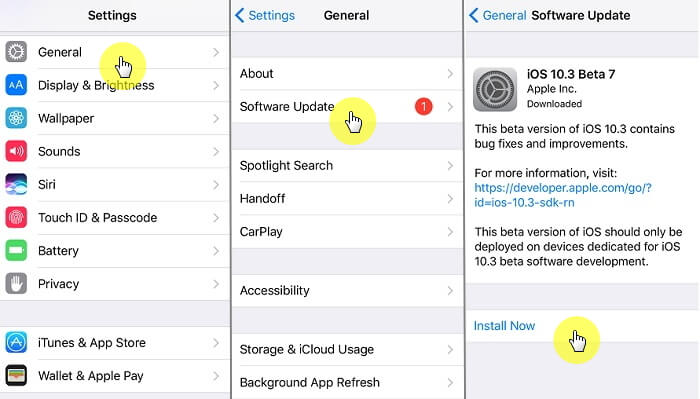
由於您的iCloud備份工作不正常,您需要使用iTunes在計算機上備份文件,以便在更新出現問題時將其恢復到之前的設置。
如果其他解決方案仍然無效,您可以嘗試刪除iCloud中的舊備份文件並重置設備的網絡設置。 但是,您首先需要將設備備份到計算機,使用iTunes以避免丟失任何重要數據。 現在刪除舊的iCloud備份文件並重置您的網絡設置。
您需要:
如果您無法在iCloud帳戶中備份數據,則可能會出現問題,尤其是在您要保留重要文件的情況下。 但是,由於其局限性,很多人並沒有真正使用他們的iCloud作為備份文件。
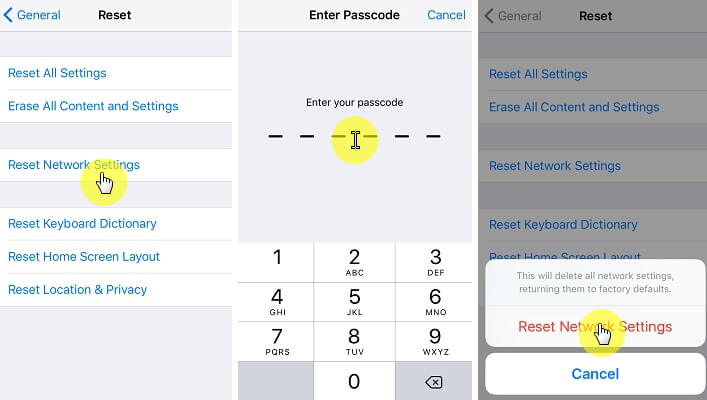
其中一個限制是免費提供的存儲空間僅為5GB,您需要每月支付一次以增加存儲空間的限制。 另一個限制是您無法完全查看備份文件中包含的數據。
iCloud僅允許您查看創建備份時的大小和日期。 這使您更難以查看備份是否包含所需的重要數據,尤其是在您正在恢復設備的過程中。 這就是為什麼經常建議使用第三方提供程序來備份文件和數據的原因。
一個這樣的提供商是FoneDog移動解決方案提供商,它提供 iOS數據備份和還原軟件 滿足您的備份需求。 這個軟件程序的好處是它可以簡單,輕鬆地備份您的設備。
它還允許您預覽備份的單個文件和數據,以便您可以有選擇地還原它們。 該軟件是備份和恢復iOS設備的理想程序。 購買前下載並試用此軟件!
步驟1:要使用該程序備份文件和數據,首先必須將iOS設備連接到Mac或PC,然後從FoneDog安裝iOS數據備份和恢復軟件。 然後你需要打開FoneDog Toolkit - iOS Toolkit並單擊 iOS備份和還原 並選擇 iOS數據備份.

這將帶您進入一個頁面,您需要選擇用於備份文件的數據備份模式。 這裡有兩個選擇,它是標準備份或加密備份。
前者是定期備份數據,而後者允許您輸入密碼,因此只有知道密碼的人才能訪問備份文件。 選擇模式後,是時候點擊了 開始 然後選擇要備份的數據和文件。

完成選擇後,FoneDog Toolkit將開始備份數據,一旦完成備份,它將顯示備份的名稱和大小。 現在已經備份了iOS設備的文件和數據,您可以選擇在需要時將其還原到任何設備。

如上所述,該軟件將為您提供預覽單個數據的選項,以允許您有選擇地將文件還原到您的計算機或設備。 iOS數據備份和還原的優點在於,您的數據在備份和還原過程中將是100%安全的。

您不必擔心在這兩個過程中丟失任何數據,因為該軟件將保護您的寶貴數據。 這裡最好的部分是你可以免費試用iOS數據備份和恢復。 FoneDog允許您使用30天試用期來測試軟件,看看它是否是您需要的。
不容錯過:
如何有選擇地將iCloud備份提取到iOS設備?
如何從iCloud中刪除照片
對! 你只需點擊一下即可完成。 這是通過一個名為FoneDog Toolkit的優秀程序 - iOS數據備份和恢復的幫助,它將幫助您備份和恢復您喜歡的任何數據!
備份iOS設備的數據和文件是一項重要任務,可確保您的數據受到保護,以防設備出現問題。 備份數據的最常用方法之一是通過iCloud。
這樣做過程簡單易行,您通常不會遇到任何問題。 但是,在iCloud中備份文件會導致錯誤。 現在,有很多可能的原因導致這種情況發生。 幸運的是,您還可以嘗試使用多種解決方案來解決問題。
這就是我推薦的第三方解決方案提供商,如FoneDog及其iOS數據備份和還原軟件。 該軟件程序允許您輕鬆備份iOS設備的文件和數據,並輕鬆恢復它們。
發表評論
留言
熱門文章
/
有趣無聊
/
簡單難
謝謝! 這是您的選擇:
Excellent
評分: 4.7 / 5 (基於 62 個評論)